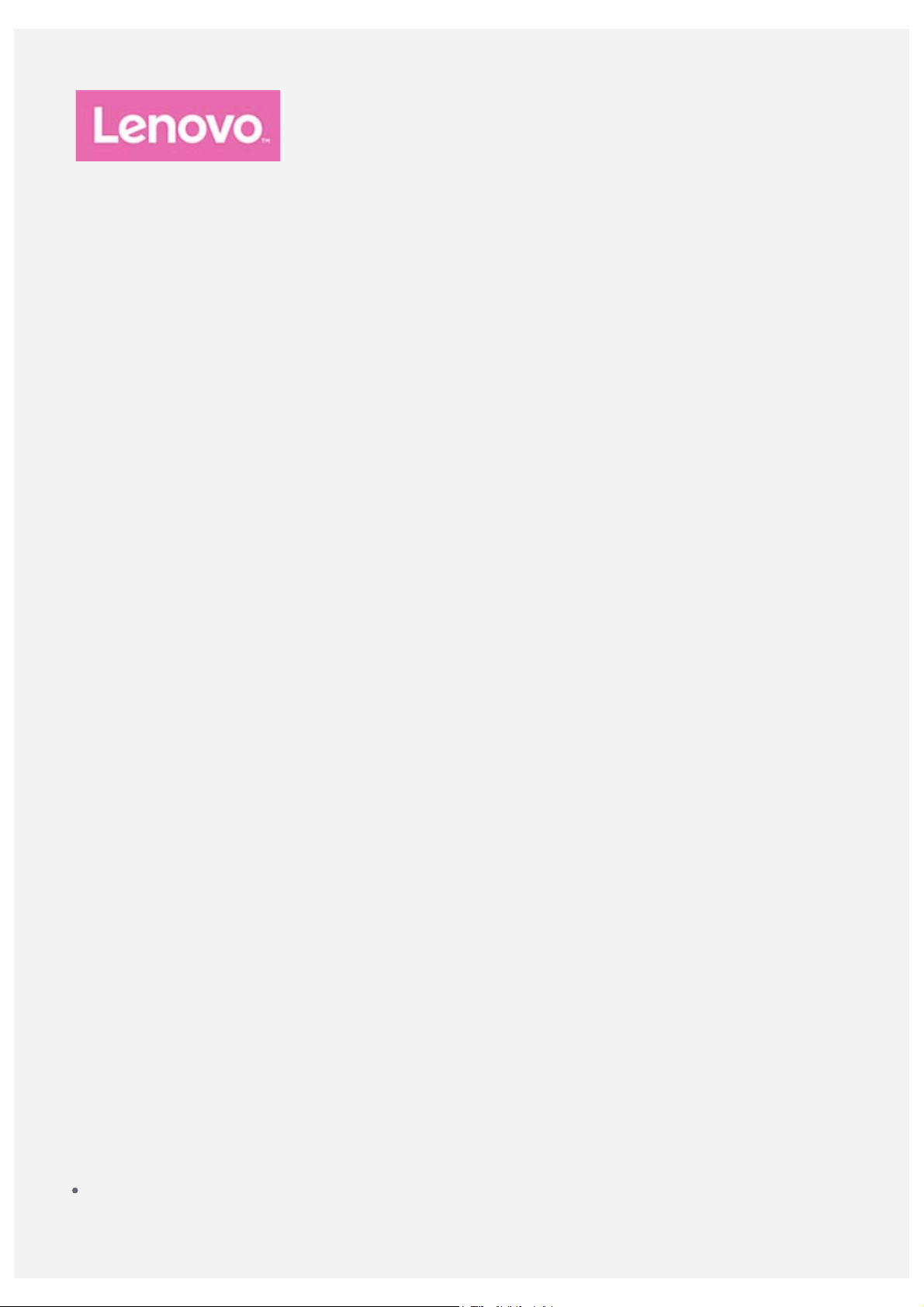
Lenovo TAB 2 A10 -30
Посібник користувача
Lenovo TB2- X30F
Lenovo TB2- X30L
Уся інформація, помічена * в цьому документі, стосується лише
моделі WLAN+LTE (Lenovo TB2-X30L).
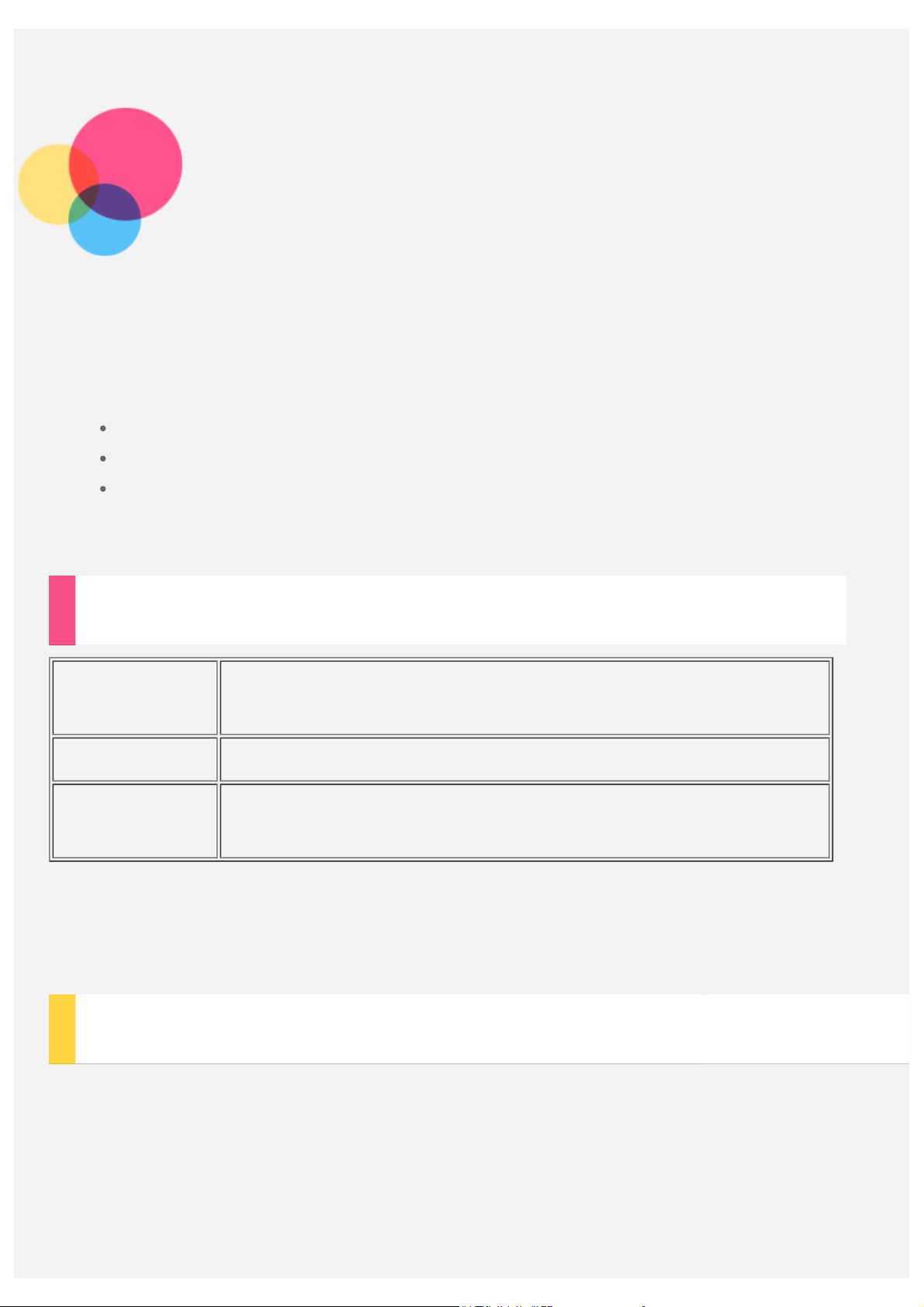
Основні відомості
Примітки: Перед використанням цієї інформації та продукту, якого вона
стосується, обов'язково прочитайте такі документи:
Посібник із техніки безпеки, гарантії й початку роботи
Повідомлення щодо дотримання вимог
"Важлива інформація з техніки безпеки та використання" у "Додатку".
Посібник із техніки безпеки, гарантії й початку роботи
дотримання вимог
завантажено на веб-сайт http://support.lenovo.com.
та
Повідомлення щодо
Технічні характеристики
Центральний
процесор
Батарея 7000 мА/г
Бездротовий
зв'язок
ПРИМІТКА: Ваш пристрій Lenovo TB2-X30L підтримує частотний діапазон LTE 1, 3,
7, 8 та 20. У деяких країнах частотний діапазон LTE не підтримується. Щоб
дізнатися, чи підтримує ваш пристрій Lenovo TB2-X30L частотний діапазон LTE у
вашій країні, зв'яжіться з вашим оператором.
APQ 8009; *MSM 8909
Bluetooth 4.0; WLAN 802.11 b/g/n;
GPS+GLONASS; *LTE/WCDMA/GSM
Головний екран
Головний екран – це початкова точка для використання пристрою. Для зручності
головний екран уже має деякі корисні налаштування — програми й віджети.
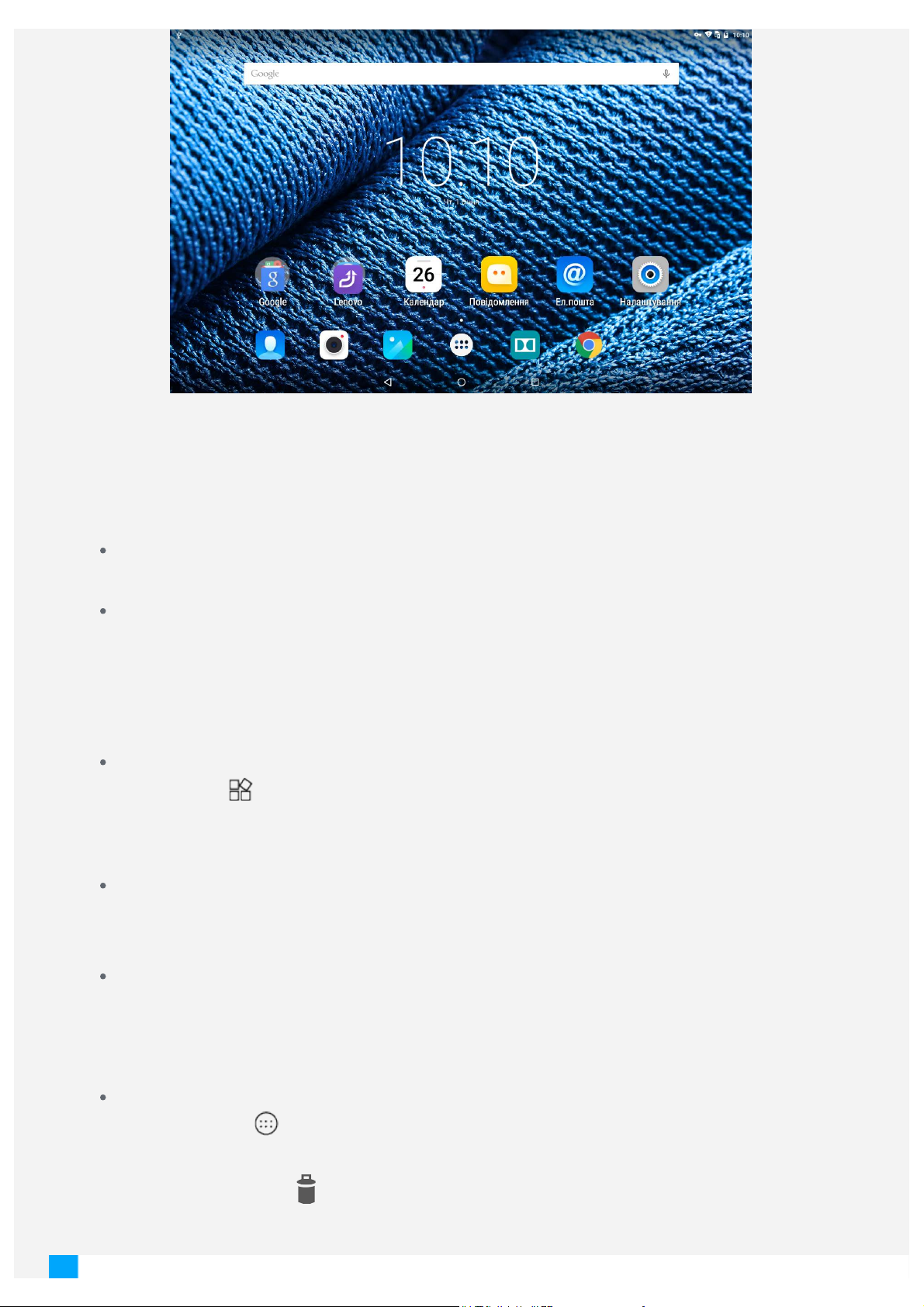
ПРИМІТКА: Функції пристрою й головний екран можуть відрізнятися в
залежності від місцезнаходження, мови, оператора та моделі пристрою.
Можна в будь-який час індивідуально налаштувати свій головний екран.
Головний екран
На першому головному екрані є панель пошуку Google.
Екран попереднього перегляду
Торкніться будь-якої точки головного екрана поза значками і потримайте
палець у точці контакту.
У нижній частині екрана відображаються ШПАЛЕРИ, ШПАЛЕРИ ЕКРАНА
БЛОКУВАННЯ, ВІДЖЕТИ, НАЛАШТУВАННЯ та ПРОГРАМИ.
Додання віджету на головний екран
Торкніться внизу екрану перегляду, торкніться та утримуйте віджет, який
бажаєте додати, перетягніть туди, де бажаєте його розмістити, та
відпустіть.
Змінення шпалер
Перейдіть у меню Налаштування > Екран > Шпалери й оберіть шпалери,
які вам подобаються.
Переміщення програми на інший екран
Торкніться програми, яку потрібно перемістити, і, утримуючи її, перетягніть
її до лівого або правого краю екрана, а потім відпустіть її в потрібному
місці.
Видалення програми
1. Торкніться , після чого торкніться програми, яку потрібно видалити, й
утримуйте її.
2. Перетягніть до
відпустіть та торкніться OK.
вгорі екрану, поки програма не стане червоною, потім
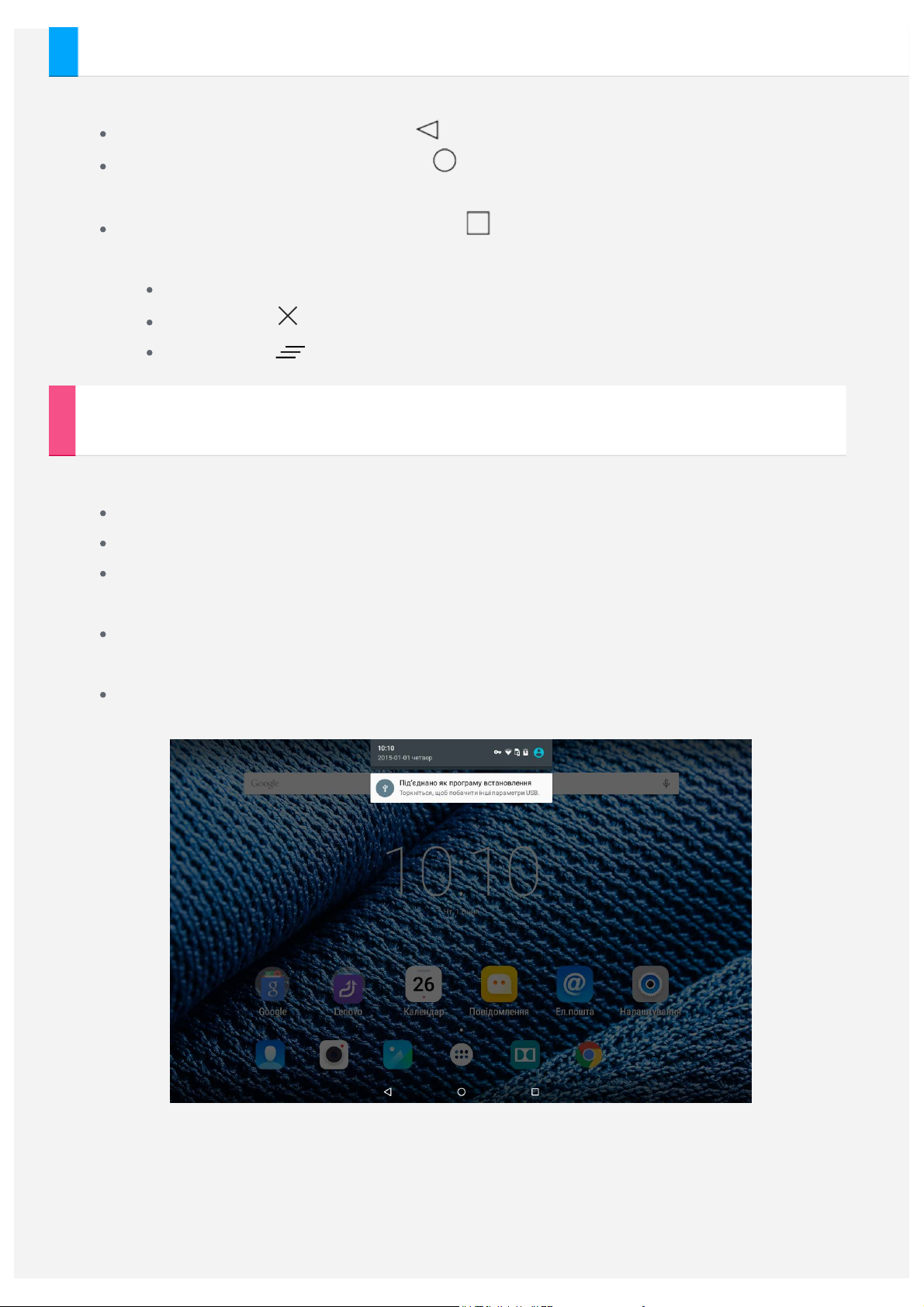
Екранні кнопки
Внизу головного екрана є три кнопки.
Кнопка "Назад": Торкніться , щоб повернутися на попередню сторінку.
Кнопка "Додому": Торкніться , щоб повернутися на головний екран за
замовчуванням.
Кнопка "Нещодавні": торкніться , щоб відобразити нещодавно
використані програми. Потім виконайте запропоновані нижче дії.
Торкніться програми, щоб відкрити її.
Торкніться для зупинення роботи програми.
Торкніться для зупинення роботи всіх програм, окрім заблокованих.
Сповіщення та швидкі налаштування
Виконайте одну із запропонованих нижче дій.
Для перегляду сповіщень проведіть пальцем по екрані згори донизу.
Для закриття панелі сповіщень проведіть пальцем по екрані знизу догори.
Щоб відхилити сповіщення, проведіть по ньому пальцем ліворуч чи
праворуч.
Щоб відкрити меню "Швидкі налаштування", проведіть два рази по екрані
згори донизу одним пальцем або один раз двома пальцями.
Щоб закрити меню "Швидкі налаштування", проведіть два рази по екрані
знизу догори одним пальцем або один раз двома пальцями.
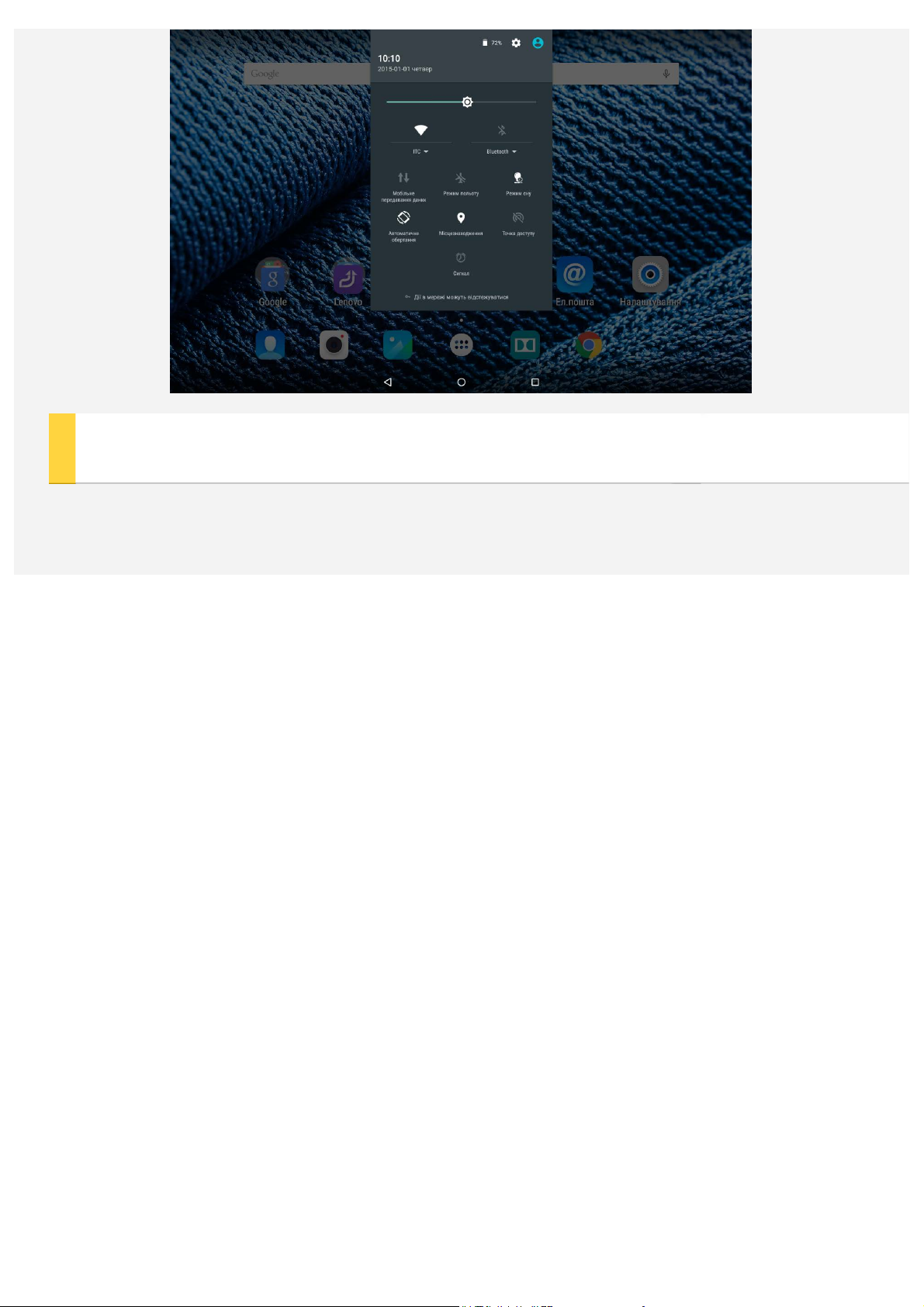
Примусове вимкнення
Натисніть і утримуйте кнопку увімкнення/вимкнення, доки екран не стане
темним.
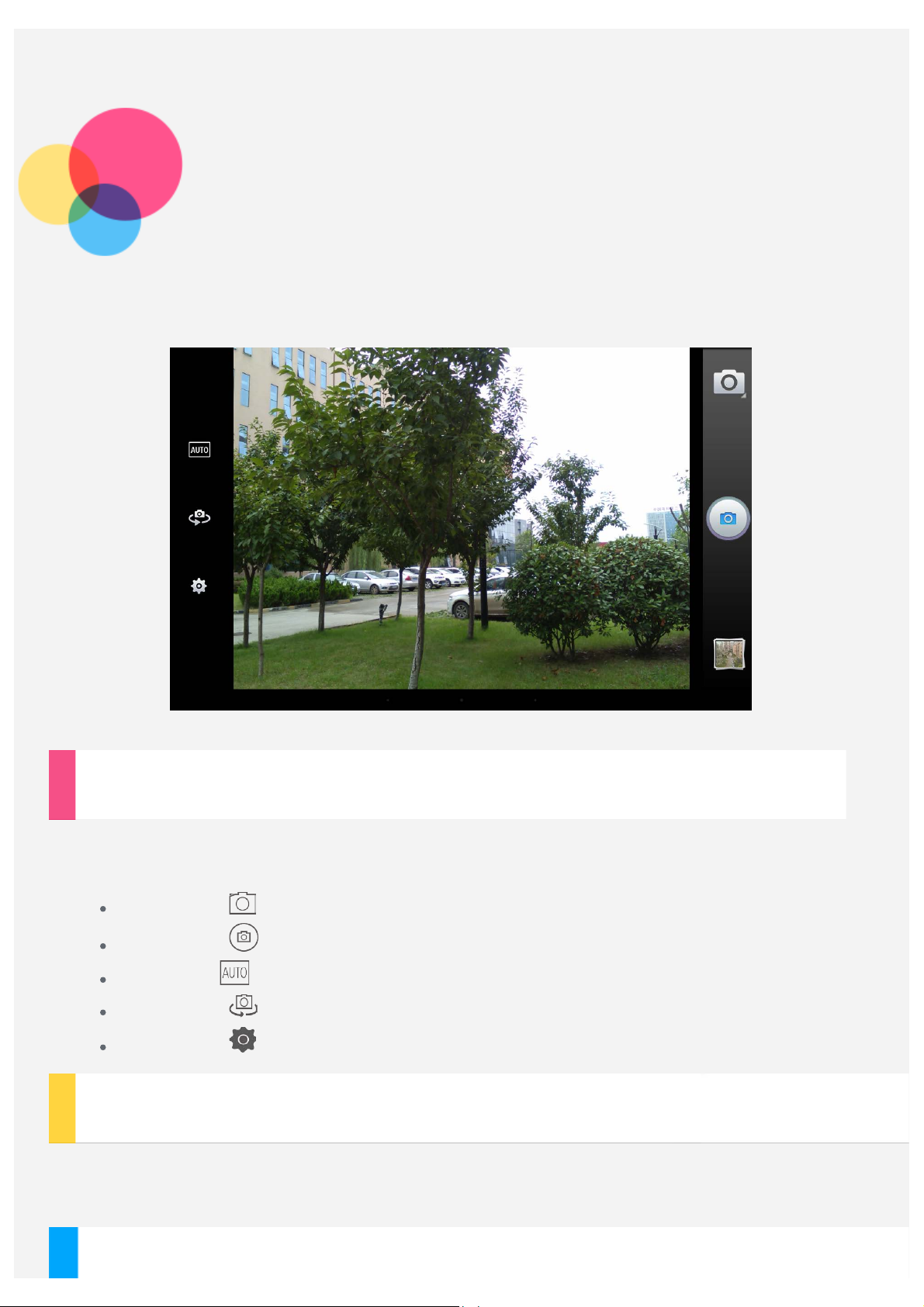
Камера
Перегляд знімків і відео
Щоб відкрити програму Камера, перейдіть до пункту Камера.
Зйомка фотографій і відео
Можна знімати фотографії та записувати відеокліпи за допомогою вбудованої
камери пристрою.
Торкніться , щоб обрати режим зйомки.
Торкніться , щоб зробити знімок.
Натисніть , щоб установити режимі зйомки сюжетів.
Торкніться , щоб перейти від передньої камери до задньої.
Торкніться , щоб настроїти інші параметри камери.
Створення знімків екрана
Одночасно натисніть і утримуйте клавішу увімкнення/вимкнення та клавішу
зменшення гучності.
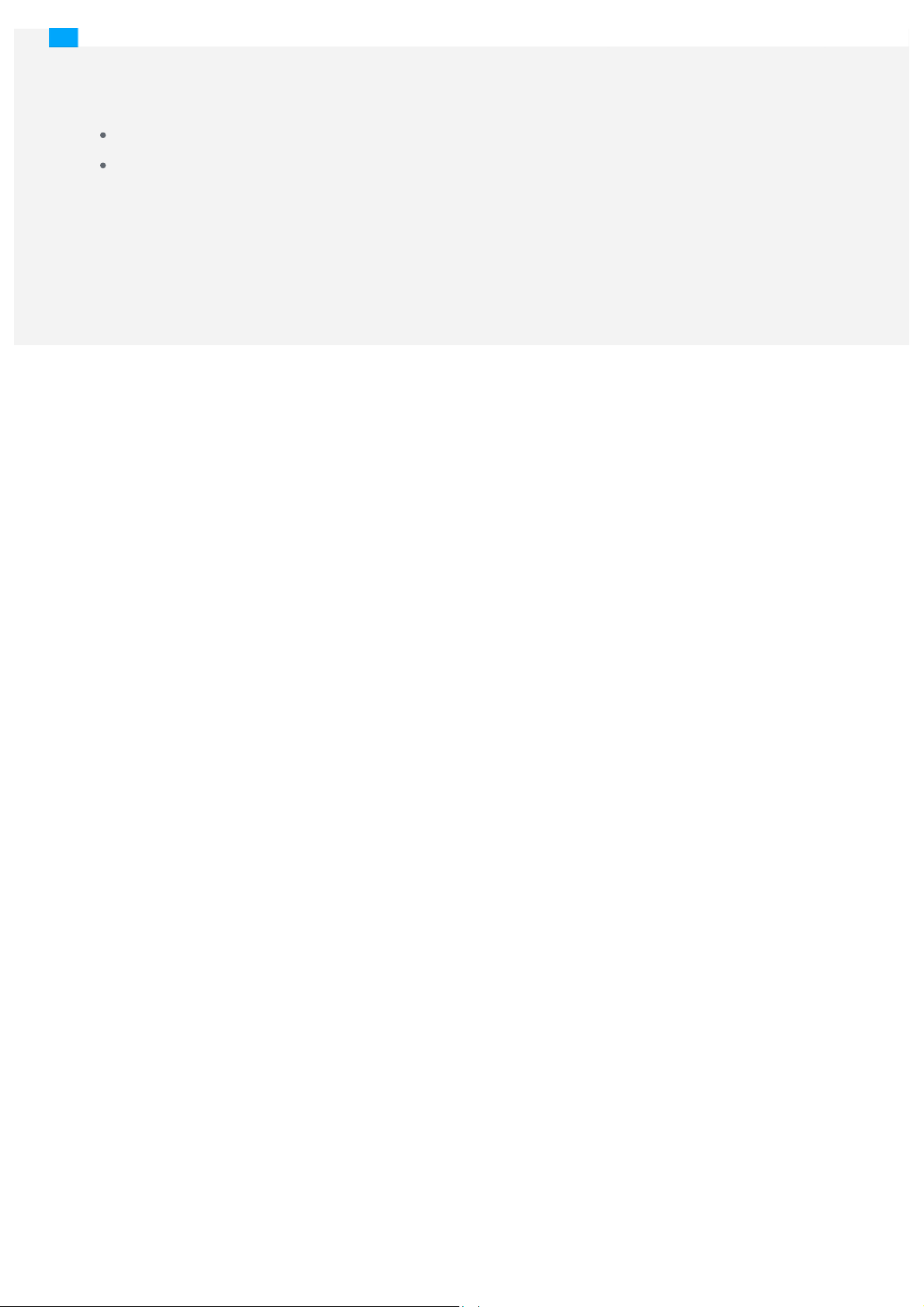
Фотографії й відео зберігаються у внутрішній пам'яті пристрою. Переглядати
фотографії й відео можна описаними далі способами:
Торкніться кнопки перегляду під час використання програми Камера.
Перейдіть до меню Галерея.
Знімки екрана зберігаються у внутрішній пам'яті пристрою. Переглядати знімки
екрана можна в Галерея.
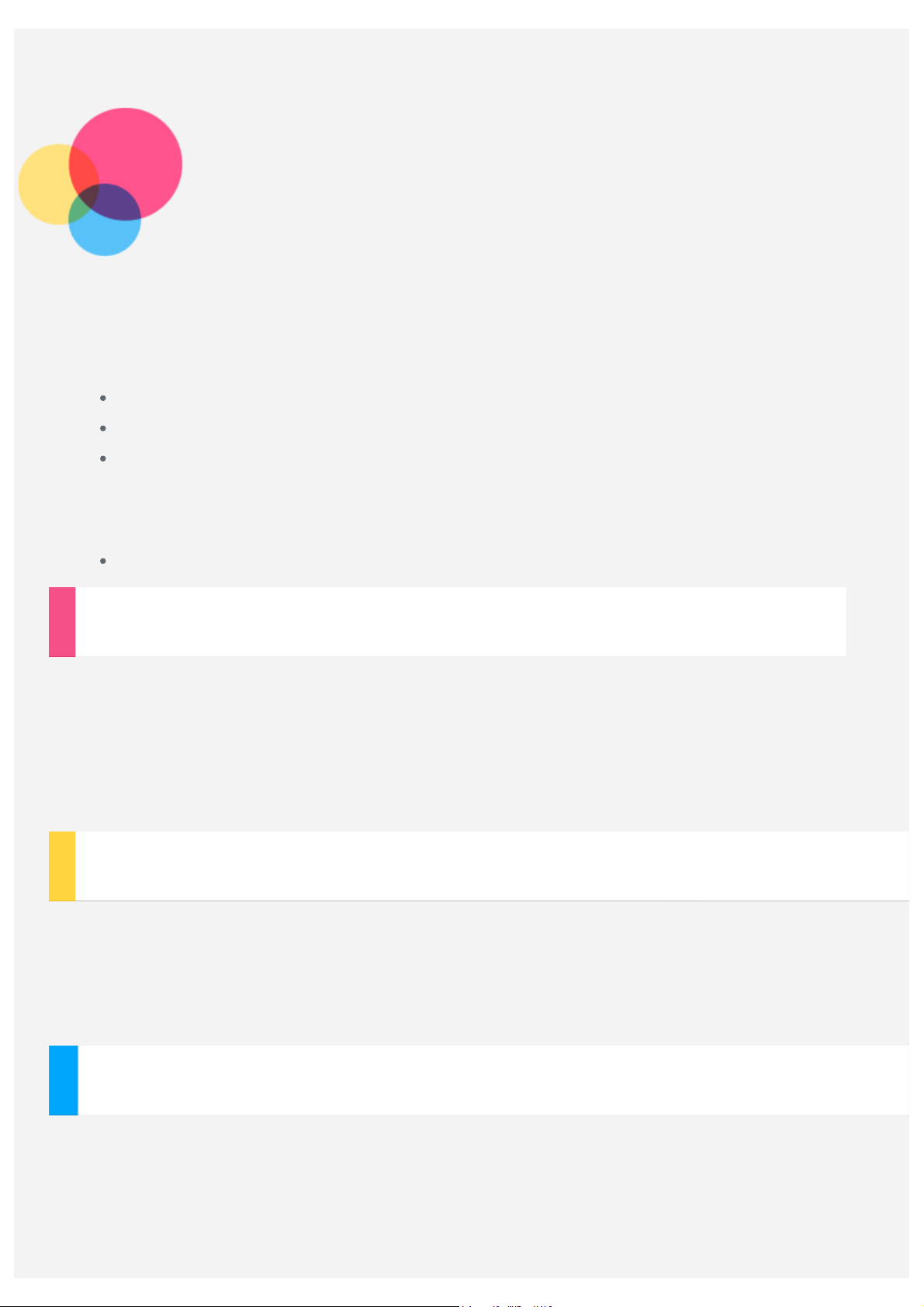
Мережа
Перед підключенням до Інтернету потрібно налаштувати бездротову мережу.
Налаштування мережі WLAN
*Налаштування мобільної мережі
Налаштування мережі VPN
Можна також надавати доступ до мобільної мережі іншим пристроям і
користувачам.
*Налаштування точки доступу
Налаштування мережі WLAN
Виберіть Налаштування > WLAN.
Ввімкніть блок WLAN і торкніться точки доступу WLAN у списку, щоб підключитися
до Інтернету. Якщо використовується захищене з'єднання, для встановлення
зв'язку потрібно ввести ім'я користувача й пароль.
ПРИМІТКА: Щоб підключити WLAN, необхідна наявність дійсних точок доступу.
*Налаштування мобільної мережі
Виберіть Параметри > Використання даних, увімкніть пункт Дані мобільної
мережі.
ПРИМІТКА: Потрібно мати дійсну SIM-карту з сервісами даних. Якщо у вас немає
SIM-картки, зверніться до свого оператора.
Налаштування мережі VPN
Мережі VPN, що використовуються в організаціях, дозволяють безпечно
передавати особисту інформацію за допомогою неособистої мережі. Вам може бути
потрібно налаштувати VPN, наприклад для доступу до робочої електронної пошти.
Запитайте в адміністратора мережі значення параметрів, необхідні для
налаштування VPN для вашої мережі. Коли буде визначено один або кілька
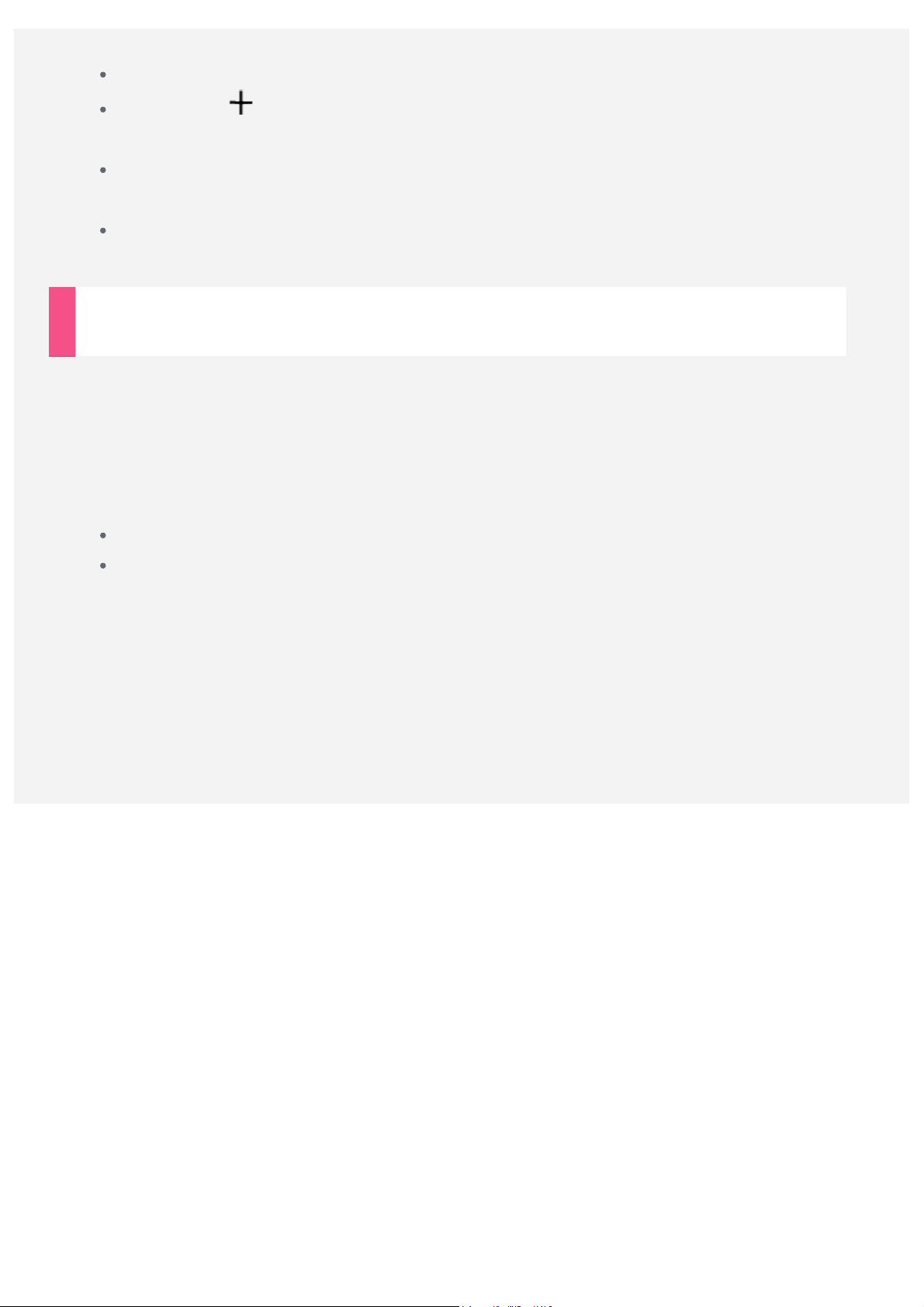
варіантів налаштування VPN, можна виконати наступні дії:
Виберіть Налаштування > Більше > VPN.
Торкніться >, щоб внести зміни у профіль VPN, включаючи назву, тип та
адресу сервера, а потім торкніться пункту ЗБЕРЕГТИ.
Торкніться назви сервера VPN, введіть ім'я користувача й пароль, а потім
торкніться пункту З'ЄДНАТИ, щоб підключитися до мережі VPN.
Торкніться назви сервера VPN і утримуйте її, щоб змінити або видалити
VPN.
*Налаштування точки доступу
За допомогою меню Тетеринг та портативна точка доступу можна використати
встановлене інтернет-з'єднання для доступу до Інтернету з комп'ютера чи іншого
пристрою.
Виконайте перехід Налаштування > Більше > Тетеринг та портативна точка
доступу і зробіть наступне:
Увімкніть портативну точку доступу WLAN.
Торкніться пункту Налаштувати точку доступу WLAN, щоб налаштувати
точку доступу.
Можна також скористатися функціями Тетеринг через Bluetooth і Тетеринг
через USB.
ПРИМІТКА: надайте своїм друзям SSID мережі і пароль, і вони зможуть
користуватися вашою мобільною мережею.

Інтернет
Якщо пристрій підключено до бездротової мережі, можна користуватись
Інтернетом.
Щоб відкрити програму браузера, перейдіть до меню Chrome.
Перегляд веб-сайтів
Для відвідування веб-сайтів можна використовувати програму Chrome.
Набір веб-адреси
Не потрібно набирати веб-адресу повністю з "http://" для доступу до вебсайту.
Щоб відкрити сайт "http://www.lenovo.com", просто введіть
"www.lenovo.com" у рядок адреси і торкніться .
Ключові слова для пошуку
Для пошуку веб-сторінок у рядок адреси можна також ввести ключові
слова.
Можна вибрати пошукову систему, обравши > Налаштування >
Пошукова система.
Додавання нової веб-сторінки

Торкніться пустої вкладки вгорі або торкніться > Нова вкладка, щоб
додати нову вкладку веб-сторінки.
Торкніться > Нова вкладка інкогніто, щоб відвідати веб-сайт, не
перериваючи трасування.
Закриття веб-сторінки
Торкніться , щоб закрити вкладку веб-сторінки.
Оновлення веб-сторінки
Торкніться , щоб оновити веб-сторінку.
Торкніться
Торкніться
, щоб повернутися до попередньої веб-сторінки.
, щоб знову перейти вперед до нещодавно відкритої сторінки.
Збереження веб-сторінок
Зображення й веб-сторінки можна зберігати у внутрішній пам'яті пристрою.
Збереження зображень
Торкніться зображення і утримуйте його, а потім торкніться пункту
Зберегти зображення.
Створення закладок для веб-сторінок
Торкніться , а потім – пункту Зберегти, щоб створити закладку для вебсторінки.
Торкніться > Закладки, щоб переглянути пункт Мобільні закладки.
Налаштування параметрів спеціальних можливостей
Торкніться > Налаштування > Спеціальні можливості, щоб налаштувати
масштабування тексту і збільшення веб-сторінок.

Електронна пошта
Якщо пристрій підключено до бездротової мережі, можна отримувати й надсилати
електронні листи.
Для доступу до програми Електронна пошта перейдіть до пункту Електронна
пошта.
Для доступу до програми Google Email перейдіть до пункту Gmail.
Налаштування облікового запису електронної пошти
Якщо у вас є обліковий запис електронної пошти, можна виконати вхід у програмі
електронної пошти. Якщо ж облікового запису електронної пошти немає, потрібно
створити його.
Під час першого використання програми Електронна пошта потрібно
налаштувати обліковий запис електронної пошти.
На сторінці Налаштування облікового запису введіть адресу електронної пошти
і пароль, а потім торкніться пункту ДАЛІ.
Використання програми електронної пошти

Після налаштування облікового запису електронної пошти за допомогою програми
Електронна пошта можна надсилати й отримувати електронні листи.
Додавання облікового запису електронної пошти
Можна додати кілька облікових записів електронної пошти.
Перейдіть до пункту Налаштування > Облікові записи > Додати обліковий
запис, а потім торкніться пункту Електронна пошта.

Карти
Перш ніж скористатися картою, перейдіть до пункту Параметри > Особисте >
Місцезнаходження і ввімкніть доступ до даних про місцезнаходження для
програм Google.
Пошук місця
Введіть адресу, яку потрібно знайти і торкніться панелі пошуку Google.
Можна також торкнутися і назвати місце.

Поточне місцезнаходження
Торкніться , щоб побачити своє поточне місцезнаходження.
Потім торкніться пункту Дослідити оточення, щоб дізнатися про об'єкти поруч із
вами.
Планування маршруту
Торкніться і введіть адреси у полях "Моє місцезнаходження" чи "Виберіть
місцезнаходження" або просто збережіть точку на карті в меню "Моє
місцезнаходження".
Оберіть режим подорожі автомобілем, автобусом, пішки або велосипедом.

Зв'язок
Можна керувати контактами у програмі Контакти. Можна створювати, імпортувати
й експортувати контакти.
Створення контакту
Перейдіть до пункту Контакти.
Торкніться , щоб створити контакт.
Введіть контактну інформацію, таку як ім'я, номер телефону, адреса тощо.
Коли все буде готово, торкніться .
ПРИМІТКА: як контакт можна додати пристрій або обліковий запис.
Імпорт і експорт контактів
Перейдіть до пункту Контакти.
Торкніться
Виберіть Імпорт із накопичувача і торкніться OK.
Або ж виберіть Експорт на накопичувач і торкніться OK.
> Імпорт/Експорт.

Синхронізація
Можна передавати дані з пристрою на комп'ютер і навпаки. Передавайте музику,
зображення, відео, документи, файли пакетів програм Android (APK) тощо.
Під'єднання пристрою до комп'ютера
Установіть з'єднання між пристроєм і комп'ютером за допомогою USB-кабелю.
Проведіть пальцем униз у верхній частині екрана, і на панелі сповіщень з'явиться
напис "Підключено як медіапристрій".
Торкніться напису "Підключено як медіапристрій", щоб переглянути інші
параметри.
Робота з комп'ютером
Дотримуйтеся такого порядку дій:
Знайдіть новий диск на пристрої.
Скопіюйте файли.
Встановлення пакета програм APK

Дотримуйтеся такого порядку дій:
Потрібно дозволити на пристрої встановлення програм, отриманих із
невідомих джерел.
Перейдіть до пункту Налаштування > Безпека, виберіть Невідомі
джерела і торкніться пункту OК.
Скопіюйте файл APK з комп'ютера на пристрій у режимі "Протокол
передачі мультимедійних даних (MTP)".

Додаток
Інформація з техніки безпеки та використання
Щоб уникнути травмування, матеріальних збитків і випадкових пошкоджень
продукту, перш ніж користуватися ним, ознайомтеся з інформацією, викладеною в
цьому розділі. Щоб отримати додаткові підказки, які допоможуть вам безпечно
користуватися пристроєм, перейдіть за адресою: http://www.lenovo.com/safety.
Користуйтеся пристроєм обережно
Не кидайте, не згинайте, не проколюйте свій пристрій, не вставляйте в нього
сторонні елементи та не кладіть на нього важкі предмети. Це може пошкодити
внутрішні делікатні компоненти.
Екран пристрою виготовлено зі скла. Якщо кинути пристрій на тверду поверхню,
сильно натиснути на нього або вдарити по ньому важким предметом, скло може
розбитися. У разі наявності тріщин або розломів скла не торкайтеся екрана та не
намагайтеся вийняти його з пристрою. Негайно припиніть користуватися
пристроєм і зверніться до служби технічної підтримки Lenovo для отримання
відомостей щодо ремонту, заміни або утилізації.
Не тримайте пристрій поряд із високовольтним обладнанням або в місцях із
високою температурою (наприклад, поряд з електроприладами, електричним
нагрівальним обладнанням чи електричною кухонною технікою). Щоб запобігти
пошкодженню пристрою, використовуйте його тільки за температури
навколишнього середовища від 0°C до 40°C (зберігання від -20°C до 60 °C).
Не розбирайте пристрій та не змінюйте його конструкцію.
Пристрій є нерозбірним виробом. Усередині нього немає деталей, що підлягають
обслуговуванню кінцевим користувачем. Усі внутрішні ремонтні роботи мають
здійснюватися на ремонтній базі, авторизованій Lenovo, або уповноваженим
технічним спеціалістом. Спроба розібрати пристрій чи змінити його конструкцію
позбавляє гарантію юридичної сили.
Зауваження щодо вбудованої акумуляторної батареї

Не намагайтеся самостійно замінити внутрішню літій-іонну акумуляторну батарею.
При заміні на невірний тип батареї існує ризик вибуху. Для здійснення заміни в
заводських умовах зв'яжіться зі службою підтримки компанії Lenovo.
Примітка щодо пластикових пакетів
НЕБЕЗПЕЧНО!
Пластикові пакети можуть бути небезпечними. Тримайте пластикові
пакети подалі від немовлят і дітей, щоб уникнути загрози задушення.
Інформація щодо адаптера
Захищайте пристрій та його адаптер від потрапляння вологи.
Не занурюйте пристрій у воду та не залишайте його в місцях, де він може
контактувати з водою або іншими рідинами.
Використовуйте лише схвалені способи заряджання.
Можна використовувати будь-який із наведених нижче способів безпечного
заряджання внутрішньої акумуляторної батареї пристрою.
Спосіб заряджання Екран увімкнено Екран вимкнено
Підтримується, але
Адаптер змінного струму
USB-з'єднання між входом
для підключення
зовнішнього блока
живлення на пристрої та
роз'ємом USB на
персональному комп'ютері
або іншому обладнанні,
сумісному зі стандартами
USB 2.0 Користувачі мають
використовувати
акумулятор
заряджатиметься
повільно.
Підтримується, але
зменшуватиме рівень
енергоспоживання й
акумулятор
заряджатиметься
повільніше, ніж звичайно.
Підтримується
Підтримується, але
акумулятор
заряджатиметься
повільно.
підключення до інтерфейсу
USB версії 2.0 або пізнішої.
Примітки:
Екран увімкнено: пристрій увімкнено
Екран вимкнено: пристрій вимкнено або його екран заблоковано
Зарядні пристрої можуть нагріватися під час використання. Подбайте про достатній
рівень вентиляції зарядного пристрою під час заряджання. Від'єднайте зарядний
пристрій у будь-якому з наведених нижче випадків.
Зарядний пристрій намок або надмірно зволожився.

Зарядний пристрій має ознаки механічних пошкоджень.
Потрібно очистити зарядний пристрій.
Попередження:
Компанія Lenovo не несе відповідальності за функціонування або безпеку
продукції, виготовленої або схваленої іншою компанією. Використовуйте
лише адаптери змінного струму та акумулятори, рекомендовані
компанією Lenovo.
Запобігання погіршенню слуху
У пристрої є роз'єм для навушників. Використовуйте цей роз'єм лише для
підключення навушників і гарнітур.
ОБЕРЕЖНО!
Установлення високої гучності під час використання навушників може
призвести до втрати слуху. Установлення еквалайзера на максимум
підвищує вихідну напругу навушників та гарнітури, а також рівень
звукового тиску. Тому для збереження слуху встановлюйте еквалайзер на
відповідний рівень.
Тривале використання навушників і гарнітури за високої гучності може бути
небезпечним, якщо навушники не відповідають стандарту EN 50332-2.
Роз'єм для навушників на пристрої відповідає стандарту EN 50332-2, підпункту 7.
Цей стандарт обмежує середньоквадратичну вихідну напругу пристрою до 150 мВ.
Це обмеження допомагає захистити користувачів від погіршення слуху. Тож
переконайтеся, що ваша гарнітура або навушники теж виготовлені згідно зі
стандартом EN 50332-2 (пункт 7), який обмежує їхню вихідну напругу до 75 мВ.
Використання навушників, які не відповідають стандарту EN 50332-2, може бути
небезпечним для вашого слуху.
Якщо в комплекті з вашим пристроєм постачаються навушники або гарнітура,
обидва вироби відповідають стандарту EN 50332-1. Якщо ви використовуєте
гарнітуру або навушники сторонніх виробників, переконайтеся, що вони
відповідають стандарту EN 50332-1 (пункт 6.5 «Обмеження»). Використання
навушників, які не відповідають стандарту EN 50332-1, може бути небезпечним
для вашого слуху.
Попередження про звуковий тиск
Для пристрою, який перевірено відповідно до стандарту EN 60950-1:
2006+A11:2009+A1:2010+A12:2011, обов'язково потрібно виконати випробування
аудіо для EN50332. Цей пристрій перевірено на відповідність вимогам до рівня
звукового тиску, викладеним у стандартах EN 50332-1 і/або EN 50332-2. У випадку
тривалого використання навушників або гарнітури за великої гучності можлива
невідновна втрата слуху.
Попередження
Щоб запобігти погіршенню слуху, не прослуховуйте аудіо за високого

рівня гучності впродовж тривалого періоду часу.
Будьте уважні під час поїздки на автомобілі та велосипеді.
Завжди ставте на перше місце власну безпеку та безпеку інших людей.
Дотримуйтеся місцевих законів. Місцеві закони та норми можуть встановлювати
правила використання електронних пристроїв, таких як ваш пристрій, під час
керування автомобілем або велосипедом.
Утилізація відповідно до місцевих законів і норм
Коли пристрій стане непридатним для подальшого використання, не розбивайте
його, не спалюйте та не викидайте у водойми. Утилізуйте його, суворо
дотримуючись місцевого законодавства та норм. Невиконання цієї вимоги може
спричинити вибух деяких частин, витік токсичних речовин та інші негативні
наслідки для навколишнього середовища.
Додаткову інформацію можна знайти в розділі "Інформація про переробку та
навколишнє середовище".
Тримайте пристрій та аксесуари подалі від малих дітей.
Пристрій містить дрібні деталі, якими маленькі діти можуть вдавитися. Крім того,
екран може розбитися або потріскатися, якщо телефон впаде на тверду поверхню.
Захист даних і програм
Не видаляйте та не перейменовуйте файли й папки, які ви не створювали. Це
може призвести до неправильної роботи програмного забезпечення пристрою.
Пам'ятайте, що під час використання мережевих ресурсів пристрій можуть
атакувати віруси, хакери, шпигунські та інші зловмисні програми. Це може
призвести до пошкодження пристрою, програмного забезпечення та даних. Ви
зобов'язані самостійно забезпечити належний захист від цих загроз у вигляді
брандмауерів, антивірусів і антишпигунського програмного забезпечення, а також
регулярно оновлювати ці засоби захисту.
Тримайте пристрій подалі від таких електроприладів, як фени, радіоприймачі,
потужні динаміки, кондиціонери та мікрохвильові печі. Їхні потужні магнітні поля
можуть пошкодити екран і дані у пристрої.
Пам'ятайте, що пристрій може нагріватися
Коли пристрій увімкнений або заряджається, деякі його частини можуть сильно
нагріватися. Їхня температура залежить від рівня активності системи та заряду
акумулятора. Тривалий контакт зі шкірою, навіть через одяг, може призводити до
неприємних відчуттів і навіть опіків. Уникайте тривалого контакту з гарячими
частинами пристрою.
Зауваження щодо ПВХ-кабелю і шнурів
ПОПЕРЕДЖЕННЯ! Кабель живлення та дроти аксесуарів до цього виробу містять

свинець – метал, який за даними штату Каліфорнія викликає рак, патології
розвитку плоду під час вагітності та захворювання репродуктивних органів. Мийте
руки після використання.
Примітки щодо електронної емісії
Заява про відповідність вимогам FCC
This equipment has been tested and found to comply with the limits for a Class B
digital device, pursuant to Part 15 of the FCC Rules. These limits are designed to
provide reasonable protection against harmful interference in a residential installation.
This equipment generates, uses, and can radiate radio frequency energy and, if not
installed and used in accordance with the instructions, may cause harmful interference
to radio communications. However, there is no guarantee that interference will not
occur in a particular installation. If this equipment does cause harmful interference to
radio or television reception, which can be determined by turning the equipment off
and on, the user is encouraged to try to correct the interference by one or more of
the following measures:
Reorient or relocate the receiving antenna.
Increase the separation between the equipment and receiver.
Connect the equipment into an outlet on a circuit different from that to which
the receiver is connected.
Consult an authorized dealer or service representative for help.
Lenovo is not responsible for any radio or television interference caused by
unauthorized changes or modifications to this equipment. Unauthorized changes or
modifications could void the user’s authority to operate the equipment.
This device complies with Part 15 of the FCC Rules. Operation is subject to the
following two conditions: (1) this device may not cause harmful interference, and (2)
this device must accept any interference received, including interference that may
cause undesired operation.
Responsible Party:
Lenovo (United States) Incorporated
1009 Think Place - Building One
Morrisville, NC 27560
Telephone: 1- 919- 294- 5900
Попередження Міністерства промисловості Канади
Цей пристрій відповідає неліцензійним стандартам RSS Міністерства промисловості
Канади. Використання цього пристрою відбувається за двома такими умовами:
(1) цей пристрій не має спричиняти шкідливі перешкоди,

(2) цей пристрій повинен приймати будь-які перешкоди, у тому числі перешкоди,
що можуть викликати порушення в роботі пристрою.
Le présent appareil est conforme aux CNR d'Industrie Canada applicables aux appareils
radio exempts de licence. L'exploitation est autorisée aux deux conditions suivantes:
(1) l'appareil ne doit pas produire de brouillage, et
(2) l'utilisateur de l'appareil doit accepter tout brouillage radioélectrique subi, même si
le brouillage est susceptible d'en
Відповідність Директиві ЄС щодо електромагнітної сумісності
Цей виріб відповідає вимогам щодо захисту згідно з Директивою ради ЄС
2004/108/EC про тотожність законів держав-членів ЄС відносно електромагнітної
сумісності. Lenovo не може взяти на себе відповідальність за невідповідність
вимогам захисту внаслідок нерекомендованої модифікації виробу, у тому числі
встановлення додаткових карт інших виробників.
Цей виріб пройшов випробування, і було встановлено, що він належить до ITобладнання класу B згідно з європейським стандартом EN 55022. Обмеження, за
якими визначається клас обладнання, зокрема обмеження класу B, встановлено
для типового житлового середовища з метою забезпечення належного захисту від
перешкод під час використання ліцензованих комунікаційних пристроїв.
Контактна інформація в ЄС: Lenovo, Einsteinova 21, 851 01 Bratislava,
Slovakia
Заява про відповідність класу B згідно зі стандартами Німеччини
Deutschsprachiger EU Hinweis:
Hinweis für Geräte der Klasse B EU -Richtlinie zur Elektromagnetischen Verträglichkeit
Dieses Produkt entspricht den Schutzanforderungen der EU-Richtlinie 2004/108/EG
(früher 89/336/EWG) zur Angleichung der Rechtsvorschriften über die
elektromagnetische Verträglichkeit in den EU -Mitgliedsstaaten und hält die Grenzwerte
der EN 55022 Klasse B ein. Um dieses sicherzustellen, sind die Geräte wie in den
Handbüchern beschrieben zu installieren und zu betreiben. Des Weiteren dürfen auch
nur von der Lenovo empfohlene Kabel angeschlossen werden. Lenovo übernimmt keine
Verantwortung für die Einhaltung der Schutzanforderungen, wenn das Produkt ohne
Zustimmung der Lenovo verändert bzw. wenn Erweiterungskomponenten von
Fremdherstellern ohne Empfehlung der Lenovo gesteckt/eingebaut werden.
Deutschland:
Einhaltung des Gesetzes über die elektromagnetische Verträglichkeit von
Betriebsmitteln Dieses Produkt entspricht dem „Gesetz über die elektromagnetische
Verträglichkeit von Betriebsmitteln“ EMVG (früher „Gesetz über die elektromagnetische
Verträglichkeit von Geräten“). Dies ist die Umsetzung der EU -Richtlinie 2004/108/EG
(früher 89/336/EWG) in der Bundesrepublik Deutschland.
Zulassungsbescheinigung laut dem Deutschen Gesetz über die elektromagnetische
Verträglichkeit von Betriebsmitteln, EMVG vom 20. Juli 2007 (früher Gesetz über die

elektromagnetische Verträglichkeit von Geräten), bzw. der EMV EG Richtlinie
2004/108/EC (früher 89/336/EWG), für Geräte der Klasse B.
Dieses Gerät ist berechtigt, in Übereinstimmung mit dem Deutschen EMVG das EGKonformitätszeichen - CE - zu führen. Verantwortlich für die Konformitätserklärung
nach Paragraf 5 des EMVG ist die Lenovo (Deutschland) GmbH, Gropiusplatz 10, D70563 Stuttgart.
Informationen in Hinsicht EMVG Paragraf 4 Abs. (1) 4:
Das Gerät erfüllt die Schutzanforderungen nach EN 55024 und EN 55022 Klasse B.
Заява про відповідність класу B згідно зі стандартами Кореї
B급 기기(가정용 방송통신기자재)
이 기기는 가정용(B급)전자파적합기기로서 주로 가정에서 사용하는
것을 목적으로 하며 모든 지역에서 사용할 수 있습니다.
Заява про відповідність класу B згідно зі стандартами Японії
この装置は、クラスB情報技術装置です。この装置は、家庭環境で使用することを目的として
いますが、この装置がラジオやテレビジョン受信機に近接して使用されると、受信障害を引
き起こすことがあります。 取扱説明書に従って正しい取り扱いをして下さい。 VCCI-B
Заява про відповідність стандартам Японії стосовно продукції, призначеної
для під'єднання до мереж електроживлення з 20 А або менше на фазу.
日本の定格電流が 20A/相 以下の機器に対する高調波電流規制
高調波電流規格 JIS C 61000 -3-2 適合品
Захист навколишнього середовища
Загальне положення про утилізацію
Компанія Lenovo закликає власників IT-обладнання відповідально ставитися до
утилізації електроніки, яка більше не використовується. Lenovo пропонує цілий
спектр програм і послуг, які допоможуть власникам IT-обладнання безпечно
утилізувати його. Інформацію про переробку виробів Lenovo можна знайти за
адресою: http://www.lenovo.com/recycling.
Важлива інформація стосовно утилізації відходів електричного й
електронного обладнання
Електричне та електронне обладнання з позначкою у вигляді перекресленого
кошика на колесах не можна викидати як невідсортоване побутове сміття.
Відпрацьоване електричне та електронне обладнання (WEEE) слід здавати у
спеціалізовані пункти прийому такого сміття на утилізацію та вторинну переробку.
Відомості, що стосуються окремих країн, доступні на веб-сторінці

http://www.lenovo.com/recycling.
Інформація щодо утилізації батарей в Бразилії
Declarações de Reciclagem no Brasil
Descarte de um Produto Lenovo Fora de Uso Equipamentos elétricos e eletrônicos não
devem ser descartados em lixo comum, mas enviados à pontos de coleta, autorizados
pelo fabricante do produto para que sejam encaminhados e processados por empresas
especializadas no manuseio de resíduos industriais, devidamente certificadas pelos
orgãos ambientais, de acordo com a legislação local. A Lenovo possui um canal
específico para auxiliá -lo no descarte desses produtos. Caso você possua um produto
Lenovo em situação de descarte, ligue para o nosso SAC ou encaminhe um e- mail
para: reciclar@lenovo.com, informando o modelo, número de série e cidade, a fim de
enviarmos as instruções para o correto descarte do seu produto Lenovo.
Інформація про переробку в Японії
Інформація щодо переробки й утилізації в Японії доступна на веб-сторінці
http://www.lenovo.com/recycling/japan.
Інформація про утилізацію виробу в Індії
Інформація щодо переробки й утилізації в Індії доступна на веб-сторінці
http://www.lenovo.com/social_responsibility/us/en/sustainability/ptb_india.html.
Позначки щодо утилізації батарей
Інформація щодо утилізації батарей у Тайвані
Інформація щодо утилізації батарей у США й Канаді
Інформація щодо утилізації батарей у Європейському Союзі
Інформація про модель ENERGY STAR

ENERGY STAR® є спільною програмою Агентства США з охорони навколишнього
середовища та Міністерства енергетики США, що направлена на заощадження
коштів та захист наовколишнього середовища шляхом впровадження
енергоефективних продуктів та норм.
Lenovo з гордістю представляє своїм клієнтам продукцію з офіційною відзнакою
ENERGY STAR. Планшети TB2-X30F були розроблені та випробувані відповідно до
програмних норм ENERGY STAR, що висуваються до комп'ютерів.
Використовуючи продукцію, що відповідає вимогам ENERGY STAR, та переваги
засобів керування електроспоживанням вашого комп'ютера, ви допоможете
знизити споживання електроенергії. Зменшення споживання електроенергії сприяє
заощадженню грошей, більш чистому навколишньому середовищу та зниженню
викидів парникових газів.
Більш детальну інформацію про ENERGY STAR можна знайти на сайті
http://www.energystar.gov.
Примітка щодо класифікації експортних товарів
Цей планшет підпадає під дію Правил експортного контролю (EAR) Сполучених
Штатів та має Контрольний номер класифікації експортних товарів (ECCN) 5A992.c.
Планшет може бути реекспортований до інших країн за виключенням країн, на які
накладено ембарго та які знаходяться в списку EAR E1.
Усунення несправностей
Повідомлення про недостатню кількість місця при інсталюванні
Звільніть місце й повторіть спробу встановлення
Сенсорний екран не працює або нечутливий
Натисніть кнопку живлення й потримайте її довше 10 секунд для перезапуску.
Неможливо виконати запуск через збій у системі
Зарядіть батарею протягом 30 хвилин, а потім натисніть кнопку живлення й
потримайте її довше 10 секунд для перезапуску.
Звук не відтворюється під час викликів або не чути співрозмовника
Відрегулюйте гучність за допомогою кнопок гучності.

Не вдається отримати доступ до Інтернету через бездротову мережу
Перезапустіть бездротовий маршрутизатор або перейдіть до пункту "Параметри" й
перезапустіть WLAN.
Не вдається активувати планшет, коли він перебуває в режимі сну
Перезапустіть пристрій тривалим натисканням кнопки живлення.
